レンダーエレメントの使用方法
レンダーエレメント機能を使用して、Pencil+ 4 ラインを個別のファイルに出力する方法を解説します。
シーンの作成¶
Pencil+ 4 ラインを設定したシーンを作成します。
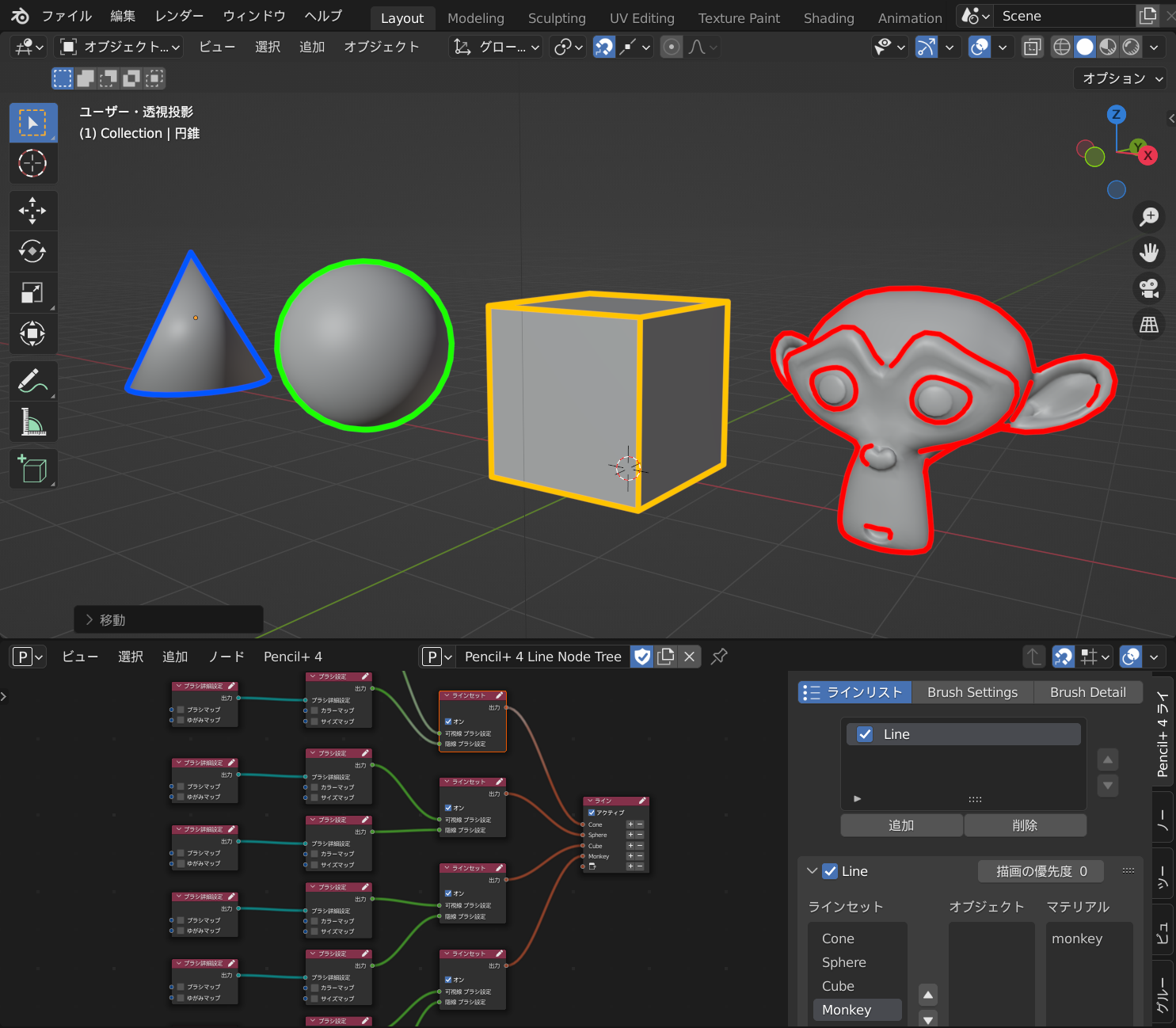
コンポジターの設定¶
-
コンポジターエディターを開いて[ノード使用]を有効にします。
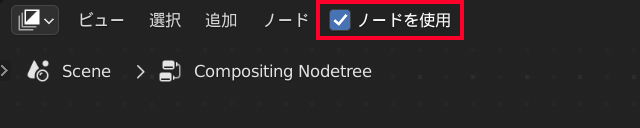
-
コンポジターエディターのメニューから [追加] を選択し、[Pencil+ 4 ライン レンダーエレメント]-[ViewLayer]-[新規] を選択して、 [Pencil+ 4.Line Render Element.ViewLayer] ノードを追加してください。
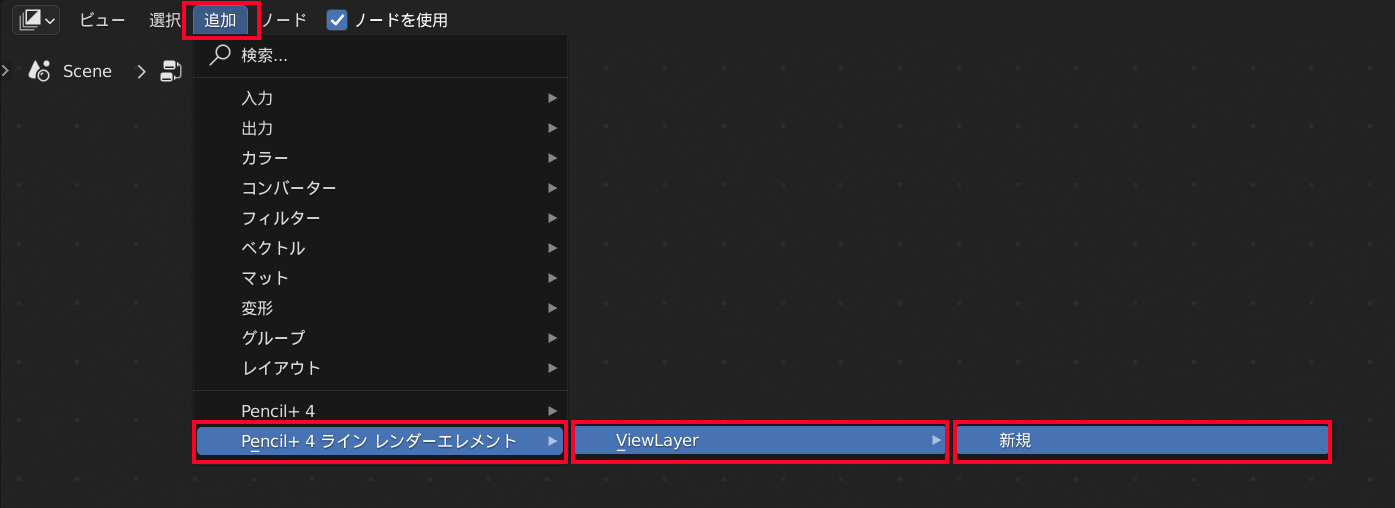
-
メニューから [出力]-[ファイル出力] ノードを追加して [Pencil+ 4.Line Render Element.ViewLayer] の[画像] ソケットを [ファイル出力] に接続します。 [ファイル出力] からファイル形式と保存するディレクトリなどを指定してください。
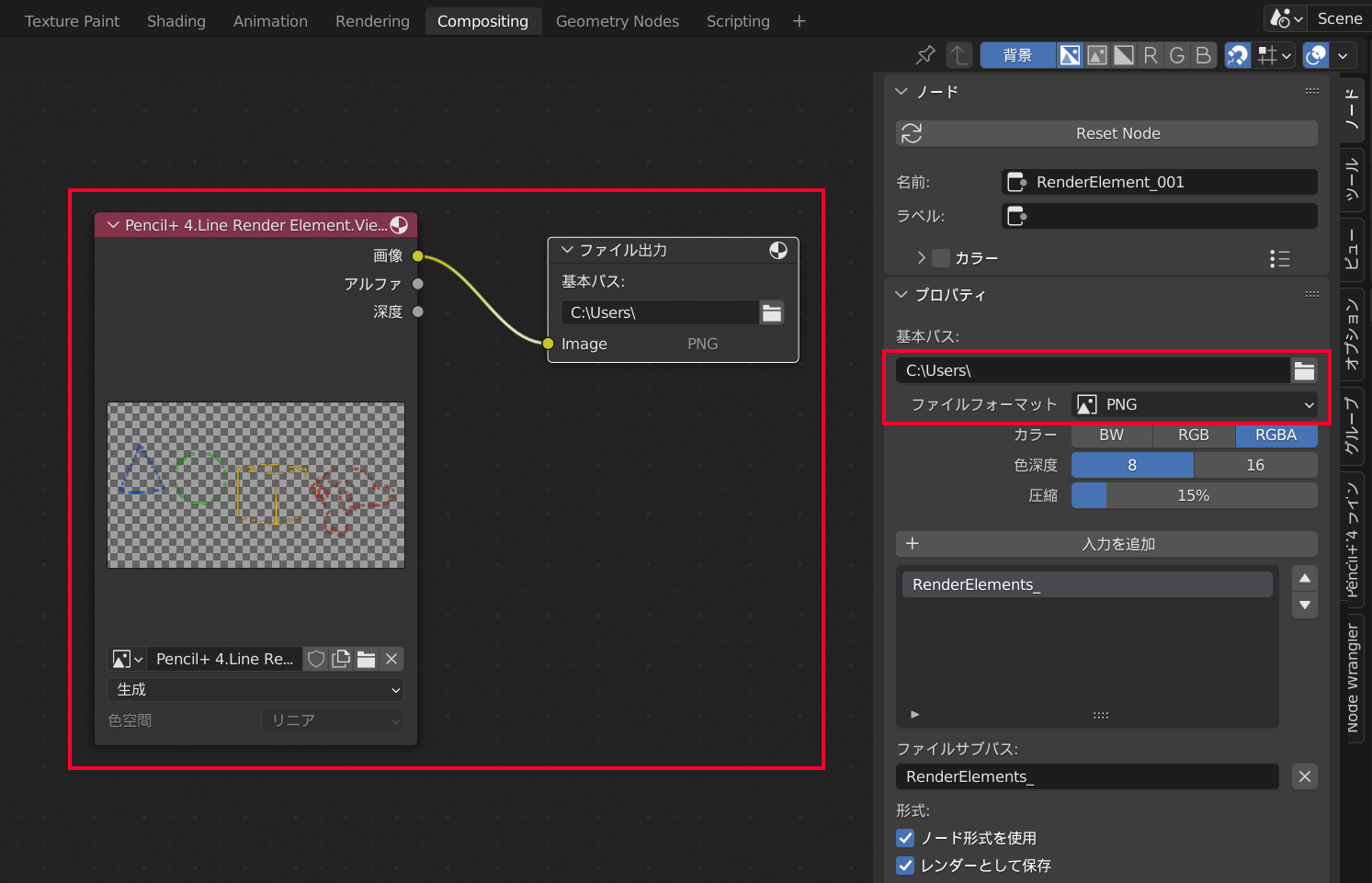
レンダリング¶
レンダリングを実行します。
レンダーレイヤにレンダリングされた Pencil+ 4 ラインのみの画像が [ファイル出力] ノードに指定したディレクトリに出力されます。
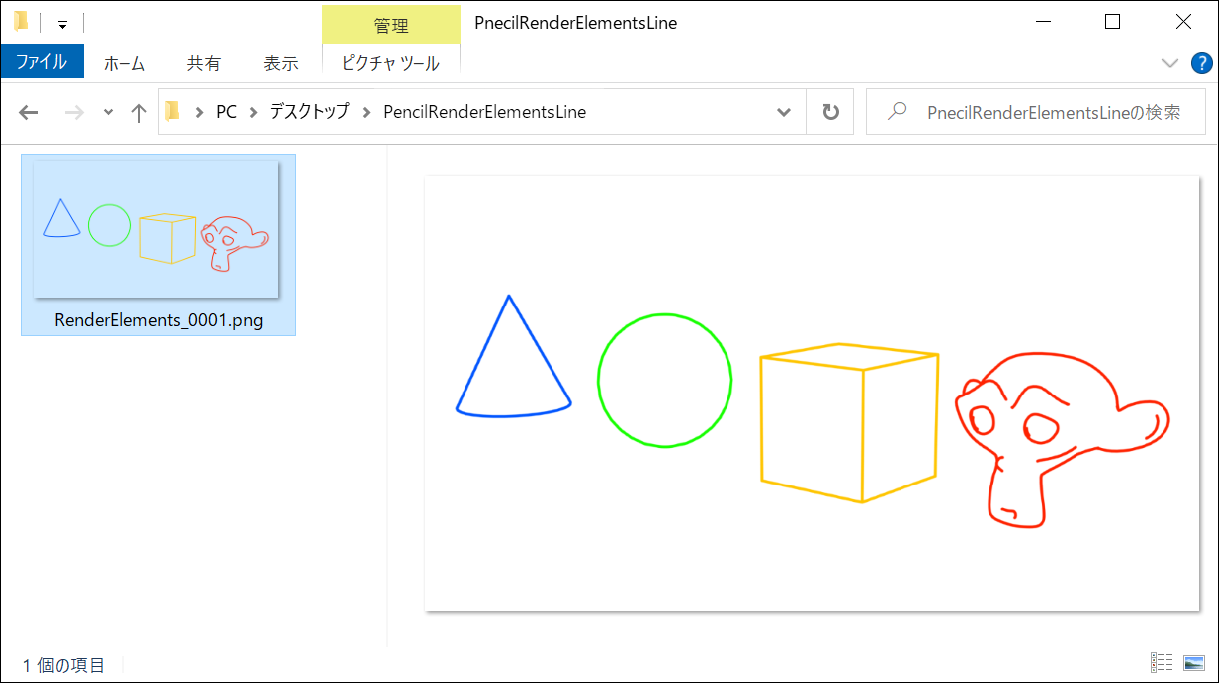
レンダリングしたレンダーエレメント画像は画像エディターからも確認できます。画像エディターの画像アイコンをクリックしてレンダーエレメントのビューレイヤを選択するとレンダリング結果が表示されます。
